Konfigurieren von ASA Active/Active Failover in Firepower der Serie 4100
Download-Optionen
Inklusive Sprache
In dem Dokumentationssatz für dieses Produkt wird die Verwendung inklusiver Sprache angestrebt. Für die Zwecke dieses Dokumentationssatzes wird Sprache als „inklusiv“ verstanden, wenn sie keine Diskriminierung aufgrund von Alter, körperlicher und/oder geistiger Behinderung, Geschlechtszugehörigkeit und -identität, ethnischer Identität, sexueller Orientierung, sozioökonomischem Status und Intersektionalität impliziert. Dennoch können in der Dokumentation stilistische Abweichungen von diesem Bemühen auftreten, wenn Text verwendet wird, der in Benutzeroberflächen der Produktsoftware fest codiert ist, auf RFP-Dokumentation basiert oder von einem genannten Drittanbieterprodukt verwendet wird. Hier erfahren Sie mehr darüber, wie Cisco inklusive Sprache verwendet.
Informationen zu dieser Übersetzung
Cisco hat dieses Dokument maschinell übersetzen und von einem menschlichen Übersetzer editieren und korrigieren lassen, um unseren Benutzern auf der ganzen Welt Support-Inhalte in ihrer eigenen Sprache zu bieten. Bitte beachten Sie, dass selbst die beste maschinelle Übersetzung nicht so genau ist wie eine von einem professionellen Übersetzer angefertigte. Cisco Systems, Inc. übernimmt keine Haftung für die Richtigkeit dieser Übersetzungen und empfiehlt, immer das englische Originaldokument (siehe bereitgestellter Link) heranzuziehen.
Inhalt
Einleitung
In diesem Dokument wird beschrieben, wie Sie Aktiv/Aktiv-Failover in der Cisco FirePOWER 4145 NGFW-Appliance konfigurieren.
Voraussetzungen
Anforderungen
Cisco empfiehlt, dass Sie über Kenntnisse in diesem Thema verfügen:
- Aktiv/Standby-Failover in der Cisco Adaptive Security Appliance (ASA).
Verwendete Komponenten
Die Informationen in diesem Dokument basierend auf folgenden Software- und Hardware-Versionen:
- Cisco FirePOWER 4145 NGFW-Appliance (ASA) 9.18(3)56
- FirePOWER Extensible Operating System (FXOS) 2.12(0.498)
- Windows 10
Die Informationen in diesem Dokument beziehen sich auf Geräte in einer speziell eingerichteten Testumgebung. Alle Geräte, die in diesem Dokument benutzt wurden, begannen mit einer gelöschten (Nichterfüllungs) Konfiguration. Wenn Ihr Netzwerk in Betrieb ist, stellen Sie sicher, dass Sie die möglichen Auswirkungen aller Befehle kennen.
Hintergrundinformationen
Active/Active-Failover ist nur für Sicherheits-Appliances verfügbar, die im Multi-Context-Modus ausgeführt werden. In diesem Modus ist die ASA logisch in mehrere virtuelle Geräte unterteilt, die als Kontexte bezeichnet werden. Jeder Kontext agiert als unabhängiges Gerät mit eigenen Sicherheitsrichtlinien, Schnittstellen und Administratoren.
Das Aktiv/Aktiv-Failover ist eine Funktion der Adaptive Security Appliance (ASA), mit der zwei Firepower-Geräte den Datenverkehr gleichzeitig weiterleiten können. Diese Konfiguration wird in der Regel für ein Load Balancing-Szenario verwendet, in dem Sie den Datenverkehr zur Maximierung des Durchsatzes auf zwei Geräte aufteilen möchten. Darüber hinaus wird sie für Redundanzzwecke genutzt. Fällt eine ASA aus, kann die andere übernehmen, ohne dass es zu Serviceunterbrechungen kommt.
Mechanismus für ASA Aktiv/Aktiv-Failover
Jeder Kontext in Active/Active Failover wird manuell entweder Gruppe 1 oder Gruppe 2 zugewiesen. Der Admin-Kontext wird standardmäßig Gruppe 1 zugewiesen. Dieselbe Gruppe (Gruppe1 oder Gruppe2) in den beiden Chassis (Einheiten) bildet ein Failover-Paar, das die Redundanzfunktion übernimmt. Das Verhalten jedes Failover-Paars entspricht im Wesentlichen dem eines Aktiv/Standby-Failovers. Weitere Informationen zu Aktiv/Standby-Failover finden Sie unter Aktiv/Standby-Failover konfigurieren. Beim Aktiv/Aktiv-Failover hat jede Gruppe neben der Rolle (primär oder sekundär) jedes Chassis auch eine Rolle (primär oder sekundär). Diese Rollen werden vom Benutzer manuell voreingestellt und dienen dazu, den HA-Status (High Availability) (Aktiv oder Standby) für jede Failover-Gruppe zu bestimmen.
Der Admin-Kontext ist ein spezieller Kontext, der die grundlegende Chassis-Management-Verbindung (z. B. SSH) verarbeitet. Dies ist ein Abbild des Aktiv/Aktiv-Failovers.
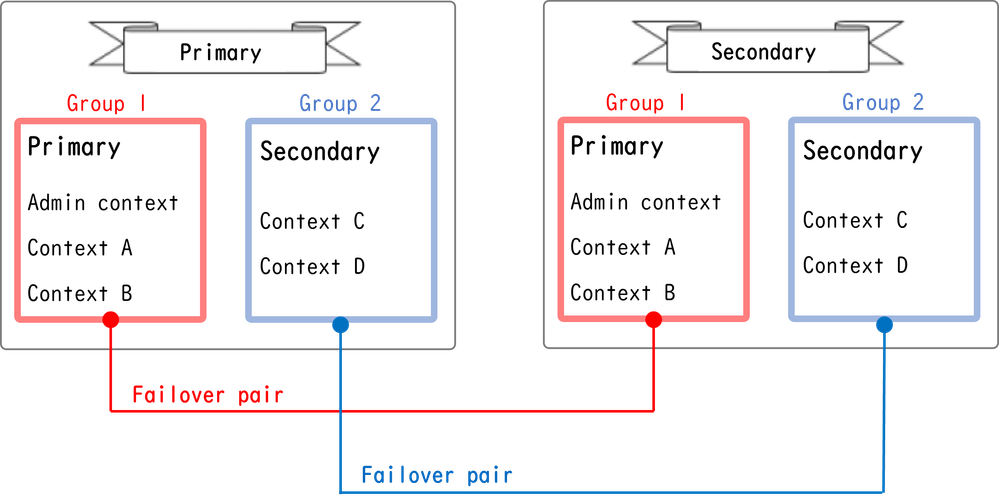 Failover-Paar in Aktiv/Aktiv-Failover
Failover-Paar in Aktiv/Aktiv-Failover
Datenverkehrsfluss
Bei einem Aktiv/Aktiv-Failover kann der Datenverkehr nach den verschiedenen Mustern verarbeitet werden, wie im nächsten Bild gezeigt.
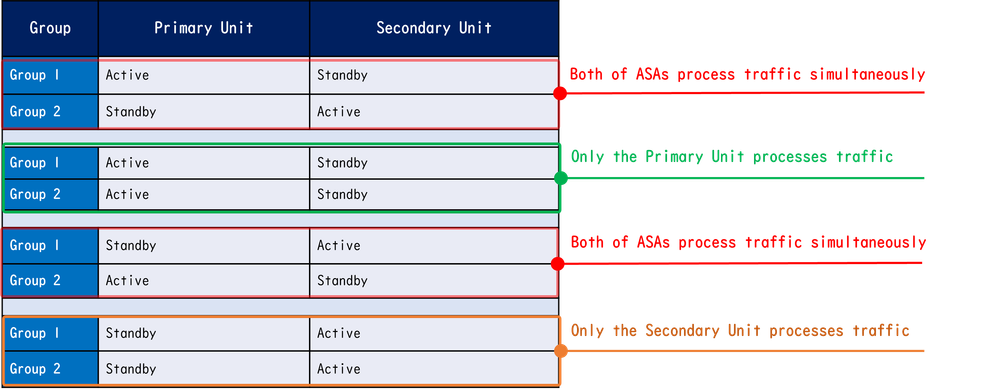 Datenverkehrsfluss
Datenverkehrsfluss
Verkehrsflussbedingung 1
- Primäre Einheit: Gruppe 1 = aktiv, Gruppe 2 = Standby
- Sekundäreinheit: Gruppe 1 = Standby, Gruppe 2 = Aktiv
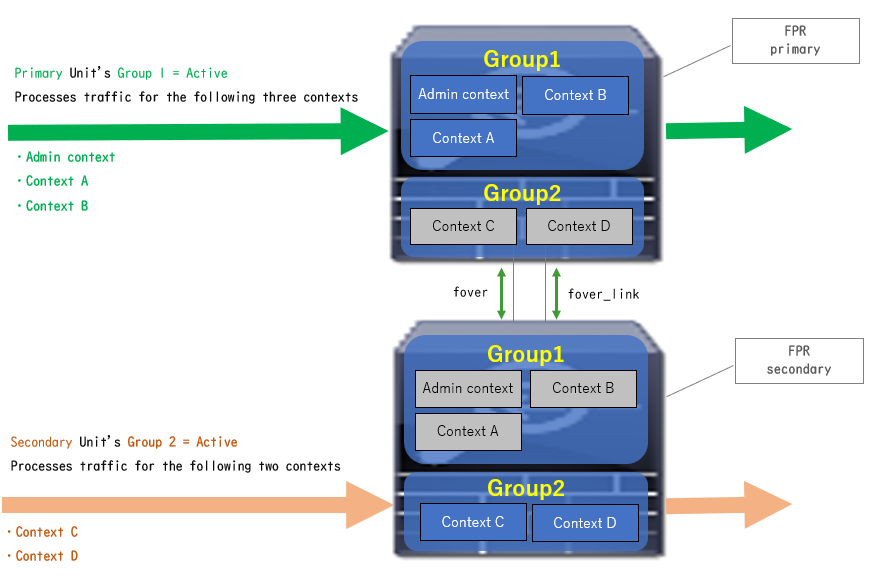 Verkehrsflussbedingung 1
Verkehrsflussbedingung 1
Verkehrsfluss - Bedingung 2
- Primäre Einheit: Gruppe 1 = aktiv, Gruppe 2 = aktiv
- Sekundäreinheit: Gruppe 1 = Standby, Gruppe 2 = Standby
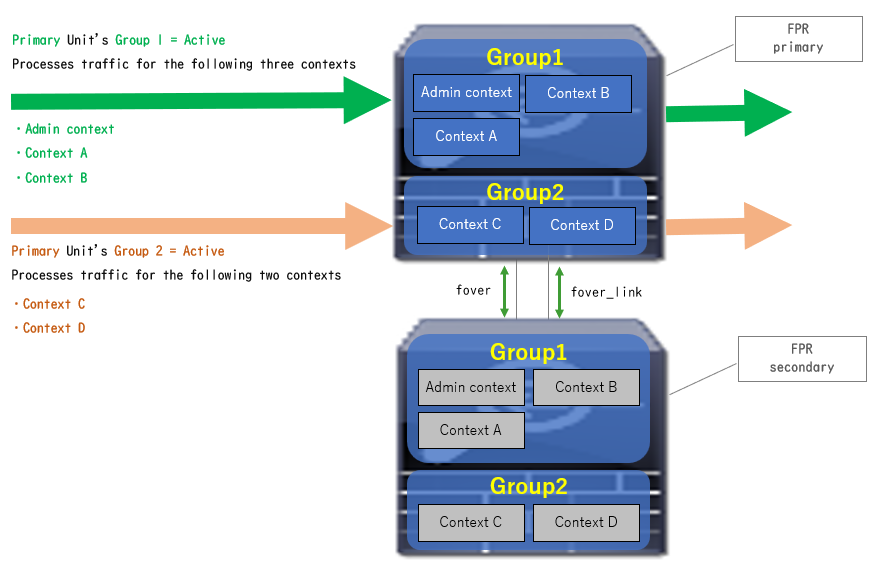 Verkehrsfluss - Bedingung 2
Verkehrsfluss - Bedingung 2
Verkehrsfluss - Bedingung 3
- Primäreinheit: Gruppe 1 = Standby, Gruppe 2 = Aktiv
- Sekundäreinheit: Gruppe 1 = aktiv, Gruppe 2 = Standby
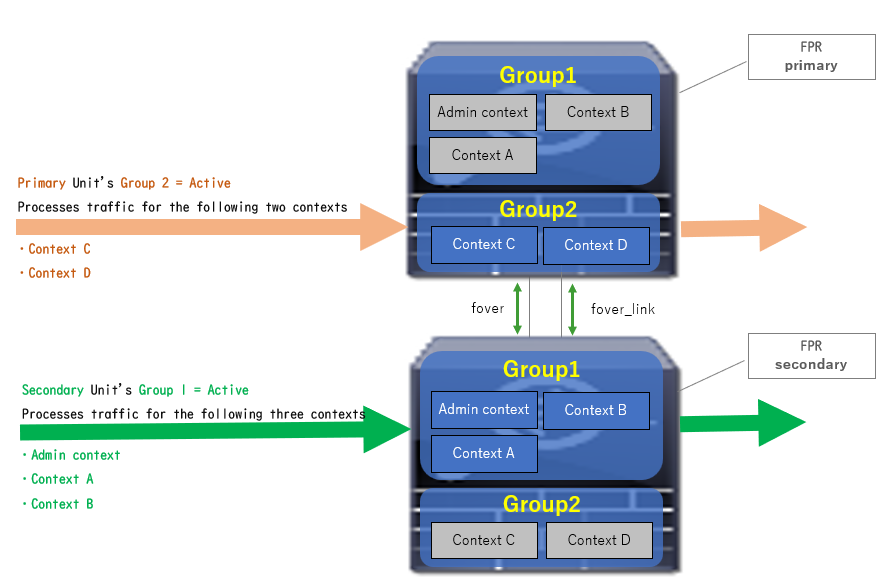 Verkehrsfluss - Bedingung 3
Verkehrsfluss - Bedingung 3
Verkehrsfluss - Bedingung 4
- Primäre Einheit: Gruppe 1 = Standby, Gruppe 2 = Standby
- Sekundäreinheit: Gruppe 1 = aktiv, Gruppe 2 = aktiv
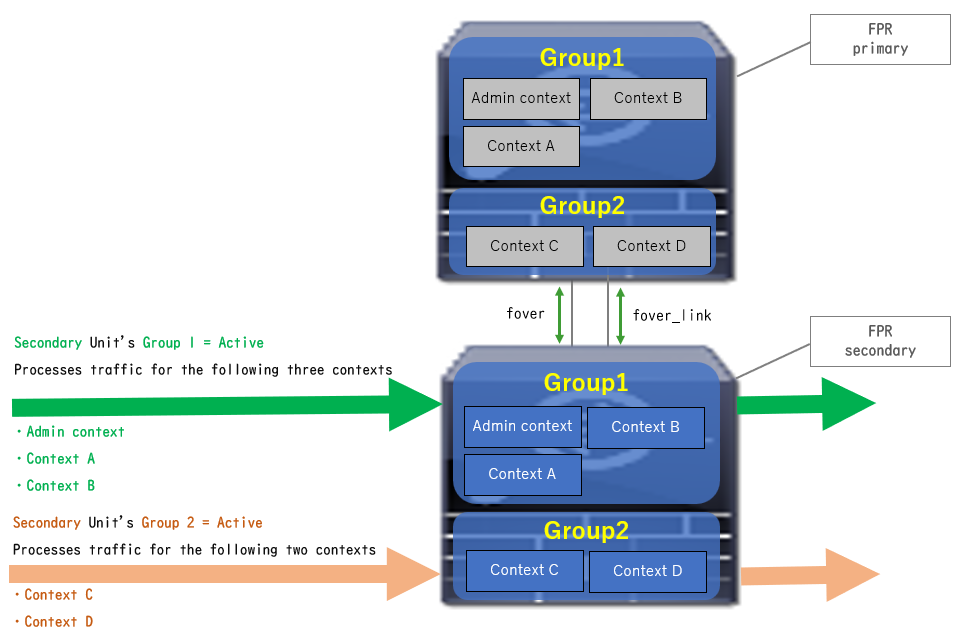 Verkehrsfluss - Bedingung 4
Verkehrsfluss - Bedingung 4
Auswahlregeln für Aktiv/Standby
Bei Aktiv/Aktiv-Failover wird der Status (aktiv/Standby) jeder Gruppe durch die folgenden Regeln bestimmt:
- Angenommen, zwei Geräte werden fast gleichzeitig hochgefahren, dann wird eine der Einheiten (Primär oder Sekundär) zuerst aktiv.
- Nach Ablauf der Freischaltungszeit wird die Gruppe aktiviert, die dieselbe Rolle im Chassis und in der Gruppe hat.
- Wenn ein Failover-Ereignis eintritt (z. B. Schnittstelle DOWN), ändert sich der Status der Gruppe auf die gleiche Weise wie bei Active/Standby-Failover.
- Nach manuellem Failover funktioniert die Freischaltungszeit nicht mehr.
Dies ist ein Beispiel für die Statusänderung.
- Beide Geräte werden fast gleichzeitig hochgefahren. Status A →
- Vorbelegungszeit verstrichen. Status B →
- Primärer Geräteausfall (Failover wird ausgelöst). Status C →
- Die Vorbelegungszeit ist seit der Wiederherstellung des primären Geräts nach einem Fehler verstrichen. Status D →
- Manuelles Auslösen des Failovers. Status E
Weitere Informationen zu Failover-Auslösern und zur Integritätsüberwachung finden Sie unter Failover Events (Failover-Ereignisse).
1. Beide Geräte werden fast gleichzeitig hochgefahren.
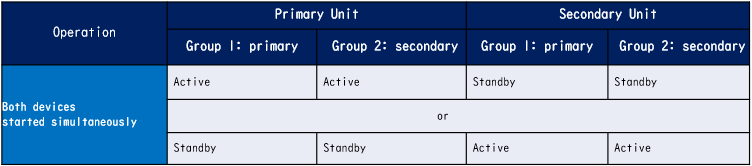 Status A
Status A
2. Die Vorbelegungszeit (30 s in diesem Dokument) wurde überschritten.
 Status B
Status B
3. Fehler (z. B. "Interface Down") in Gruppe 1 der primären Einheit.
 Status C
Status C
4. Die Vorbelegungszeit (in diesem Dokument 30 s) ist seit der Wiederherstellung des Fehlers in Gruppe 1 des primären Geräts vergangen.
 Status D
Status D
5. Gruppe 2 der primären Einheit manuell auf "Aktiv" setzen.
 Status E
Status E
Netzwerkdiagramm
In diesem Dokument wird die Konfiguration und Überprüfung für Aktiv/Aktiv-Failover anhand dieses Diagramms vorgestellt.
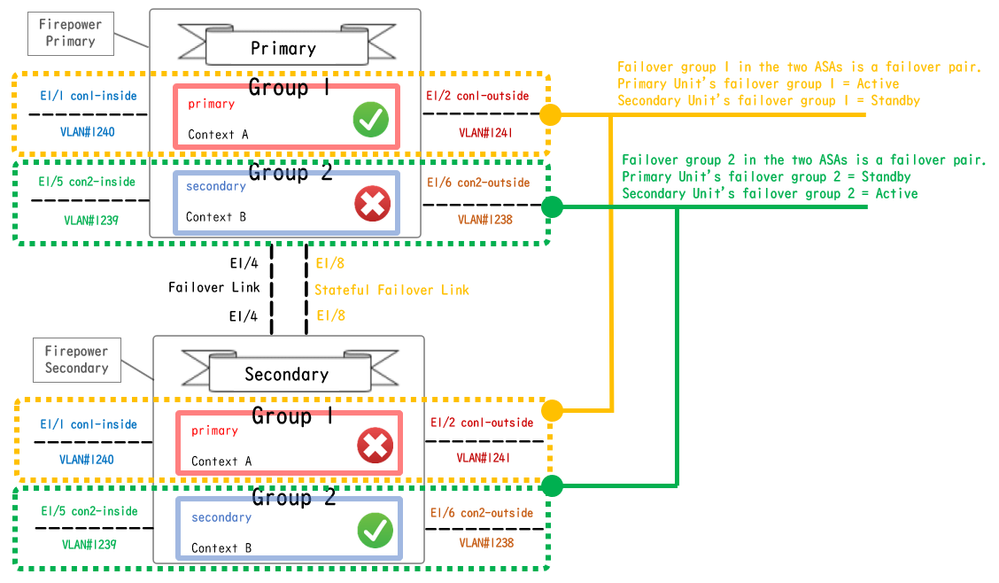 Logisches Konfigurationsdiagramm
Logisches Konfigurationsdiagramm
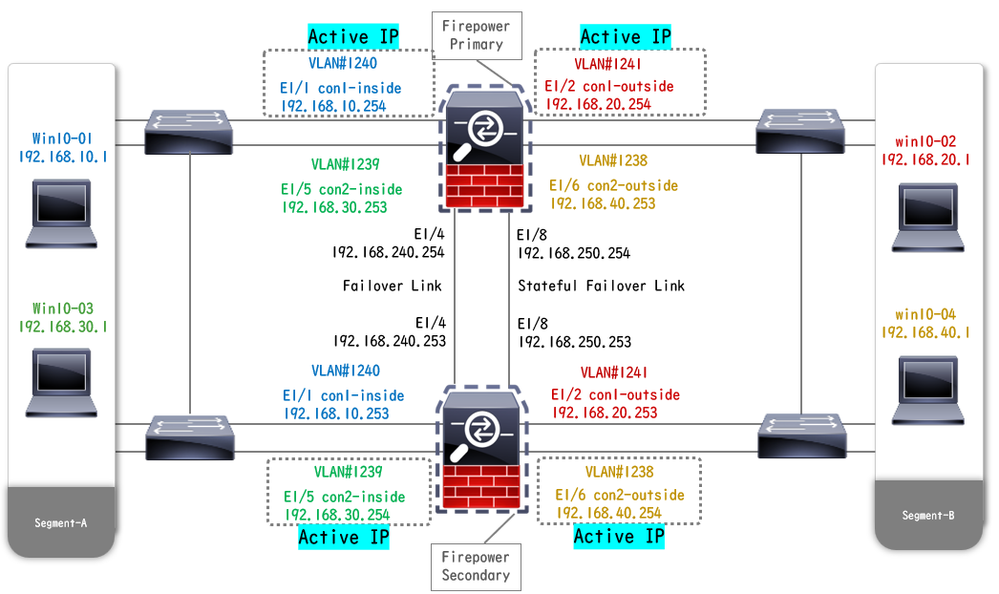 Diagramm der physischen Konfiguration
Diagramm der physischen Konfiguration
Konfiguration
Schritt 1: Schnittstellen vorkonfigurieren
Melden Sie sich für beide Firepower an der FCM-GUI an. Navigieren Sie zu Logische Geräte > Bearbeiten. Fügen Sie der ASA eine Datenschnittstelle hinzu, wie im Bild dargestellt.
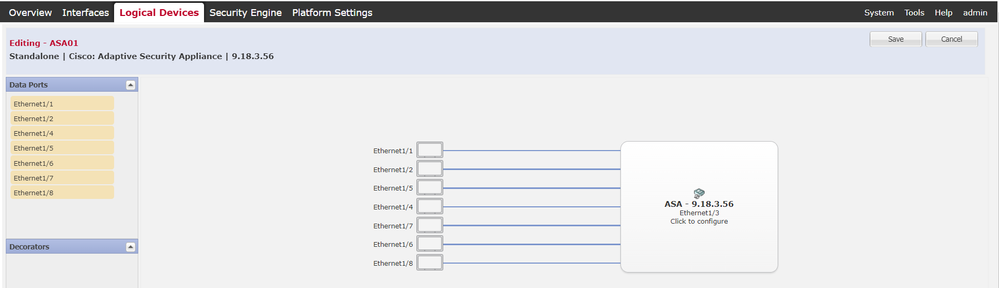 Schnittstellen vorkonfigurieren
Schnittstellen vorkonfigurieren
Schritt 2: Konfiguration auf der primären Einheit
Stellen Sie über SSH oder eine Konsole eine Verbindung zur primären FXOS-CLI her. Führen Sie einen connect module 1 console und einen connect asa Befehl aus, um die ASA CLI zu starten.
a. Konfigurieren Sie Failover auf der primären Einheit (führen Sie den Befehl im Systemkontext der primären Einheit aus).
failover lan unit primary failover lan interface fover E1/4 failover link fover_link E1/8 failover interface ip fover 192.168.240.254 255.255.255.0 standby 192.168.240.253 failover interface ip fover_link 192.168.250.254 255.255.255.0 standby 192.168.250.253 failover group 1 <--- group 1 is assigned to primary by default preempt 30 failover group 2 secondary preempt 30 failover prompt hostname state priority contextb. Konfigurieren Sie die Failover-Gruppe für den Kontext (führen Sie den Befehl im Systemkontext der primären Einheit aus).
admin-context admin context admin <--- admin context is assigned to group 1 by default allocate-interface E1/3 config-url disk0:/admin.cfg context con1 allocate-interface E1/1 allocate-interface E1/2 config-url disk0:/con1.cfg join-failover-group 1 <--- add con1 context to group 1 ! context con2 allocate-interface E1/5 allocate-interface E1/6 config-url disk0:/con2.cfg join-failover-group 2 <--- add con2 context to group 2c. Führen Sie den Befehl changeto context con1 aus, um den Kontext con1 aus dem Systemkontext zu verbinden. Konfigurieren Sie die IP-Adresse für die Schnittstelle des Kontexts con1 (führen Sie den Befehl im Kontext con1 der primären Einheit aus).
interface E1/1 nameif con1-inside ip address 192.168.10.254 255.255.255.0 standby 192.168.10.253 security-level 100 no shutdown interface E1/2 nameif con1-outside ip address 192.168.20.254 255.255.255.0 standby 192.168.20.253 no shutdownd. Führen Sie changeto context con2 aus, um den con2-Kontext aus dem Systemkontext zu verbinden. Konfigurieren Sie die IP-Adresse für die Schnittstelle des con2-Kontexts (führen Sie den Befehl im con2-Kontext der primären Einheit aus).
interface E1/5 nameif con2-inside ip address 192.168.30.254 255.255.255.0 standby 192.168.30.253 security-level 100 no shutdown interface E1/6 nameif con2-outside ip address 192.168.40.254 255.255.255.0 standby 192.168.40.253 no shutdownSchritt 3: Konfiguration der Sekundäreinheit
Schritt 3: Konfiguration der Sekundäreinheita. Stellen Sie über SSH oder die Konsole eine Verbindung mit der sekundären FXOS-CLI her. Konfigurieren Sie Failover auf der sekundären Einheit (führen Sie den Befehl im Systemkontext der sekundären Einheit aus).
failover lan unit secondary failover lan interface fover E1/4 failover link fover_link E1/8 failover interface ip fover 192.168.240.254 255.255.255.0 standby 192.168.240.253 failover interface ip fover_link 192.168.250.254 255.255.255.0 standby 192.168.250.253b. Befehl ausführen failover (im Systemkontext der sekundären Einheit ausführen).
failover Schritt 4: Failover-Status nach erfolgreicher Synchronisierung bestätigen
Schritt 4: Failover-Status nach erfolgreicher Synchronisierung bestätigena. Im Systemkontext der sekundären Einheit ausführenshow failover.
asa# show failover Failover On Failover unit Secondary Failover LAN Interface: fover Ethernet1/4 (up) Version: Ours 9.18(3)56, Mate 9.18(3)56 Serial Number: Ours FCH23157YFY, Mate FCH23037U8R Group 1 last failover at: 17:00:56 JST Jan 11 2024 Group 2 last failover at: 17:00:56 JST Jan 11 2024 This host: Secondary <--- group 1 and group 2 are Standby status in Secondary Unit Group 1 State: Standby Ready Active time: 0 (sec) Group 2 State: Standby Ready Active time: 945 (sec) con1 Interface con1-inside (192.168.10.253): Unknown (Waiting) con1 Interface con1-outside (192.168.20.253): Unknown (Waiting) con2 Interface con2-inside (192.168.30.253): Unknown (Waiting) con2 Interface con2-outside (192.168.40.253): Normal (Waiting) Other host: Primary <--- group 1 and group 2 are Active status in Primary Unit Group 1 State: Active Active time: 1637 (sec) Group 2 State: Active Active time: 93 (sec) con1 Interface con1-inside (192.168.10.254): Normal (Monitored) con1 Interface con1-outside (192.168.20.254): Normal (Monitored) con2 Interface con2-inside (192.168.30.254): Normal (Waiting) con2 Interface con2-outside (192.168.40.254): Normal (Waiting) Stateful Failover Logical Update Statistics Link : fover_link Ethernet1/8 (up)b. (Optional) Führen Sie den no failover active group 2 Befehl aus, um Gruppe 2 der primären Einheit manuell in den Standby-Status zu versetzen (im Systemkontext der primären Einheit auszuführen). Dadurch kann die Datenverkehrslast durch die Firewall ausgeglichen werden.
no failover active group 2
Hinweis: Wenn Sie diesen Befehl ausführen, stimmt der Failover-Status mit der Verkehrsflussbedingung 1 überein.
Überprüfung
ÜberprüfungWenn E1/1 AUSFÄLLT, wird das Failover der Gruppe 1 ausgelöst, und die Datenschnittstellen auf der Standby-Seite (Sekundäreinheit) übernehmen die IP- und MAC-Adresse der ursprünglichen aktiven Schnittstelle, sodass der Datenverkehr (FTP-Verbindung in diesem Dokument) kontinuierlich von den ASAs weitergeleitet wird.
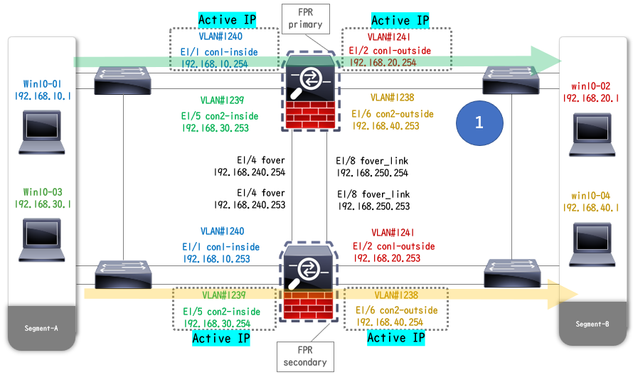 Vor Link
Vor Link 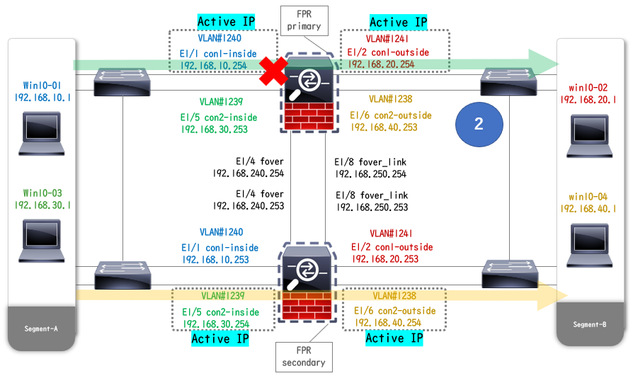 DownWährend Link Down
DownWährend Link Down
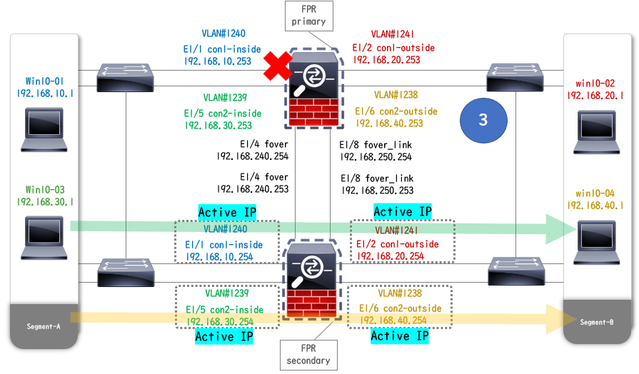 Failover ausgelöst
Failover ausgelöst
Schritt 1: FTP-Verbindung von Win10-01 zu Win10-02 initiieren
Schritt 1: FTP-Verbindung von Win10-01 zu Win10-02 initiierenSchritt 2: FTP-Verbindung vor Failover bestätigen
Schritt 2: FTP-Verbindung vor Failover bestätigenFühren Sie changeto context con1 aus, um den Kontext con1 aus dem Systemkontext zu verbinden. Stellen Sie sicher, dass in beiden ASA-Einheiten eine FTP-Verbindung besteht.
asa/act/pri/con1# show conn 5 in use, 11 most used
! --- Confirm the connection in Primary Unit TCP con1-outside 192.168.20.1:21 con1-inside 192.168.10.1:49703, idle 0:00:11, bytes 528, flags UIO asa/stby/sec/con1# show conn 5 in use, 11 most used
! --- Confirm the connection in Secondary Unit TCP con1-outside 192.168.20.1:21 con1-inside 192.168.10.1:49703, idle 0:00:14, bytes 528, flags UIOSchritt 3: LinkDOWN E1/1 der primären Einheit
Schritt 3: LinkDOWN E1/1 der primären EinheitSchritt 4: Failover-Status bestätigen
Schritt 4: Failover-Status bestätigenStellen Sie im Systemkontext sicher, dass in Gruppe 1 ein Failover stattfindet.

Hinweis: Der Failover-Status stimmt mit dem Verkehrsflusszustand überein 4.
asa/act/sec# show failover Failover On Failover unit Secondary Failover LAN Interface: fover Ethernet1/4 (up) ...... Group 1 last failover at: 20:00:16 JST Jan 11 2024 Group 2 last failover at: 17:02:33 JST Jan 11 2024 This host: Secondary Group 1 State: Active <--- group 1 of Secondary Unit is Switching to Active Active time: 5 (sec) Group 2 State: Active Active time: 10663 (sec) con1 Interface con1-inside (192.168.10.254): Normal (Waiting) con1 Interface con1-outside (192.168.20.254): Normal (Waiting) con2 Interface con2-inside (192.168.30.254): Normal (Monitored) con2 Interface con2-outside (192.168.40.254): Normal (Monitored) Other host: Primary Group 1 State: Failed <--- group 1 of Primary Unit is Switching to Failed status Active time: 434 (sec) Group 2 State: Standby Ready Active time: 117 (sec) con1 Interface con1-inside (192.168.10.253): Failed (Waiting) con1 Interface con1-outside (192.168.20.253): Normal (Waiting) con2 Interface con2-inside (192.168.30.253): Normal (Monitored) con2 Interface con2-outside (192.168.40.253): Normal (Monitored)Schritt 5: FTP-Verbindung nach Failover bestätigen
Schritt 5: FTP-Verbindung nach Failover bestätigenFühren Sie changeto context con1 den Befehl aus, um den Kontext con1 aus dem Systemkontext heraus zu verbinden, und stellen Sie sicher, dass die FTP-Verbindung nicht unterbrochen wird.
asa/act/sec# changeto context con1 asa/act/sec/con1# show conn 11 in use, 11 most used
! --- Confirm the target FTP connection exists in group 1 of the Secondary Unit TCP con1-outside 192.168.20.1:21 con1-inside 192.168.10.1:49703, idle 0:00:09, bytes 529, flags UIO Schritt 6: Verhalten der Vorbelegungszeit bestätigen
Schritt 6: Verhalten der Vorbelegungszeit bestätigenLinkUP E1/1 der Primäreinheit, 30 Sekunden Wartezeit (Preempt-Zeit); der Failover-Status kehrt in den ursprünglichen Zustand zurück (Übereinstimmung mit Datenverkehrsfluss in Muster 1).
asa/stby/pri# Group 1 preempt mate <--- Failover is triggered automatically, after the preempt time has passed asa/act/pri# show failover Failover On Failover unit Primary Failover LAN Interface: fover Ethernet1/4 (up) ...... Group 1 last failover at: 11:02:33 UTC Jan 11 2024 Group 2 last failover at: 08:02:45 UTC Jan 11 2024 This host: Primary Group 1 State: Active <--- group 1 of Primary Unit is switching to Active status Active time: 34 (sec) Group 2 State: Standby Ready Active time: 117 (sec) con1 Interface con1-inside (192.168.10.254): Normal (Monitored) con1 Interface con1-outside (192.168.20.254): Normal (Monitored) con2 Interface con2-inside (192.168.30.253): Normal (Monitored) con2 Interface con2-outside (192.168.40.253): Normal (Monitored) Other host: Secondary Group 1 State: Standby Ready <---- group 1 of Secondary Unit is switching to Standby status Active time: 125 (sec) Group 2 State: Active Active time: 10816 (sec) con1 Interface con1-inside (192.168.10.253): Normal (Monitored) con1 Interface con1-outside (192.168.20.253): Normal (Monitored) con2 Interface con2-inside (192.168.30.254): Normal (Monitored) con2 Interface con2-outside (192.168.40.254): Normal (Monitored)Virtuelle MAC-Adresse
Virtuelle MAC-AdresseIm Aktiv/Aktiv-Failover wird immer die virtuelle MAC-Adresse (manuell festgelegter Wert, automatisch generierter Wert oder Standardwert) verwendet. Die aktive virtuelle MAC-Adresse ist mit der aktiven Schnittstelle verknüpft.
Manuelles Festlegen der virtuellen MAC-Adresse
Manuelles Festlegen der virtuellen MAC-AdresseUm die virtuelle MAC-Adresse für physische Schnittstellen manuell festzulegen, kann der mac address Befehl oder der mac-address Befehl (im I/F-Einstellungsmodus) verwendet werden. Dies ist ein Beispiel für das manuelle Festlegen einer virtuellen MAC-Adresse für die physische Schnittstelle E1/1.

Vorsicht: Vermeiden Sie die Verwendung dieser beiden Befehlstypen auf demselben Gerät.
asa/act/pri(config)# failover group 1 asa/act/pri(config-fover-group)# mac address E1/1 1234.1234.0001 1234.1234.0002 asa/act/pri(config-fover-group)# changeto context con1 asa/act/pri/con1(config)# show interface E1/1 | in MAC MAC address 1234.1234.0001, MTU 1500 <--- Checking virtual MAC on the Primary Unit(con1) side asa/stby/sec# changeto context con1 asa/stby/sec/con1# show interface E1/1 | in MAC MAC address 1234.1234.0002, MTU 1500 <--- Checking virtual MAC on the Secondary Unit(con1) sideODER
asa/act/pri(config)# changeto context con1 asa/act/pri/con1(config)# int E1/1 asa/act/pri/con1(config-if)# mac-addr 1234.1234.0001 standby 1234.1234.0002 asa/act/pri/con1(config)# show interface E1/1 | in MAC MAC address 1234.1234.0001, MTU 1500 <--- Checking virtual MAC on the Primary Unit(con1) side asa/stby/sec# changeto context con1 asa/stby/sec/con1# show interface E1/1 | in MAC MAC address 1234.1234.0002, MTU 1500<--- Checking virtual MAC on the Secondary Unit(con1) side Automatische Einstellung der virtuellen MAC-Adresse
Die automatische Generierung virtueller MAC-Adressen wird ebenfalls unterstützt. Dies kann mithilfe des mac-address auto <prefix prefix> Befehls erreicht werden. Das Format der virtuellen MAC-Adresse ist A2 xx.yyzz.zzzz, die automatisch generiert wird.
A2: fester Wert
xx.yy : wird durch das in der Befehlsoption angegebene <Präfix-Präfix> generiert (Das Präfix wird in Hexadezimalform konvertiert und dann in umgekehrter Reihenfolge eingefügt).
zz.zzzz : generiert durch einen internen Zähler
Dies ist ein Beispiel für die Generierung einer virtuellen MAC-Adresse über einen mac-address auto Befehl für die Schnittstelle.
asa/act/pri(config)# mac-address auto
INFO: Converted to mac-address auto prefix 31
asa/act/pri(config)# show run all context con1 <--- Checking the virtual MAC addresses generated on con1 context
allocate-interface Ethernet1/1
mac-address auto Ethernet1/1 a21f.0000.0008 a21f.0000.0009
allocate-interface Ethernet1/2
mac-address auto Ethernet1/2 a21f.0000.000a a21f.0000.000b
config-url disk0:/con1.cfg
join-failover-group 1
asa/act/pri(config)# show run all context con2 <--- Checking the virtual MAC addresses generated on con2 context
context con2
allocate-interface Ethernet1/5
mac-address auto Ethernet1/5 a21f.0000.000c a21f.0000.000d
allocate-interface Ethernet1/6
mac-address auto Ethernet1/6 a21f.0000.000e a21f.0000.000f
config-url disk0:/con2.cfg
join-failover-group 2
Standardeinstellung für virtuelle MAC-Adresse
Wenn weder die automatische noch die manuelle Generierung einer virtuellen MAC-Adresse festgelegt ist, wird die standardmäßige virtuelle MAC-Adresse verwendet.
Weitere Informationen zur standardmäßigen virtuellen MAC-Adresse finden Sie im Command Default of MAC address im Cisco Secure Firewall ASA Series Command Reference Guide.
Upgrade
Upgrade Ein Upgrade eines Aktiv/Aktiv-Failover-Paars ohne Ausfallzeiten kann über CLI oder ASDM durchgeführt werden. Weitere Informationen finden Sie unter Upgrade an Active/Active Failover Pair.
Revisionsverlauf
| Überarbeitung | Veröffentlichungsdatum | Kommentare |
|---|---|---|
1.0 |
07-Feb-2024 |
Erstveröffentlichung |
Beiträge von Cisco Ingenieuren
- Jian ZhangCisco Technical Consulting Engineer
Cisco kontaktieren
- Eine Supportanfrage öffnen

- (Erfordert einen Cisco Servicevertrag)
 Feedback
Feedback